NTFS For Mac其它功能详细解析
 Ari 发布于2020-05-25 阅读(1155)
Ari 发布于2020-05-25 阅读(1155)
扫一扫,手机访问
NTFS For Mac其它功能有什么用处?除了大家所熟知的在Mac系统下能进行全读写NTFS格式分区之外,NTFS For Mac还有很多其它功能,今天正软小编将为大家详细讲解其功能及使用方法。
NTFS For Mac其它功能详细解析
一. 检查/修复NTFS卷册
在驱动安装过程中,安装向导会自动在Mac OS X磁盘工具中添加对任何类型的NTFS进行完整性检测以及错误修复的功能。请按照以下步骤进行操作:
1)第一种检查/修复NTFS卷册方法: 启动磁盘工具:应用程序 > 工具 > 磁盘工具;
从左侧可用分区列表中选择一个NTFS卷册;
点击视窗顶部的优先帮助标签;
点击验证磁盘按钮检测完整性或修复磁盘按钮修复错误。
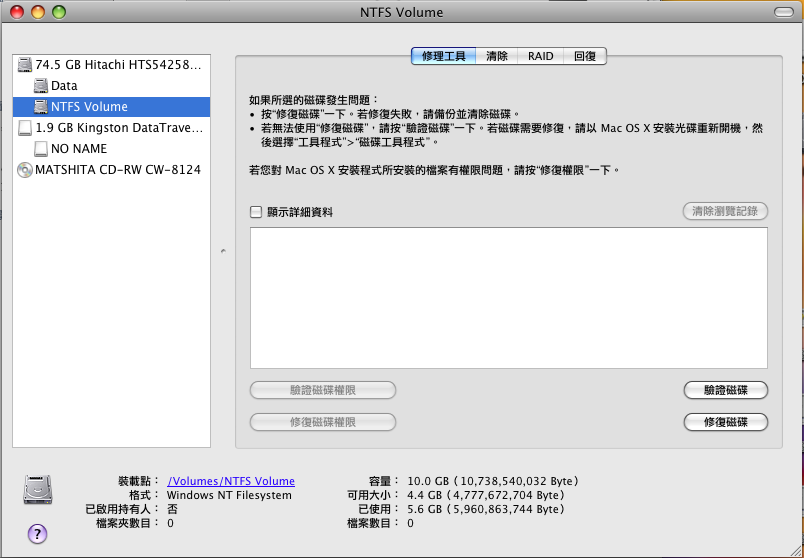
图一:NTFS For Mac使用界面
2)第二种检查/修复NTFS卷册方法: 启动命令行:应用程序 > 工具 > 终端;
输入fsck_ufsd获取帮助;
使用fsck_ufsd –n设备检测磁盘完整性;
使用fsck_ufsd –y设备修复磁盘错误。
二. 格式化NTFS卷册
如果您想要格式化NTFS卷册,可以在Mac OS X下通过命令设置来完成。具体操作步骤如下:
启动命令行:应用程序 > 工具 > 终端;
输入diskutil获取帮助。
使用diskutil eraseVolume UFSD"Disk Label" 设备将所需分区格式化为NTFS。
三.驱动安装
安装向导会自动在Mac OS X磁盘工具中对NTFS卷册进行格式化,但是只限于10.5 Leopard+ :
启动磁盘工具:应用程序 > 工具 > 磁盘工具;
从左侧分区列表中选择所需分区格式化至NTFS;
在视窗上部点击删除标签;
从弹出对话框列表中选择Windows NT档案系统;
输入新的标签(用以通知目的的无关参数);
点击删除按钮进行分区格式,不会分区的用户可以参考:NTFS格式分区。
这些功能都能很好的解决在使用过程中可能出现的问题。
下一篇:NTFS转FAT32的方法教程
产品推荐
-
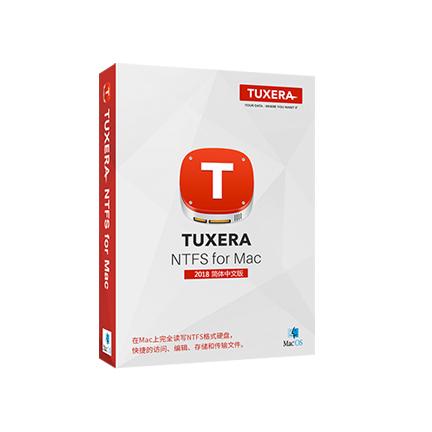
售后无忧
立即购买>- Tuxera NTFS for Mac 2018 简体中文【标准版 + Mac】
-
¥99.00
office旗舰店
-
 正版软件
正版软件
- 如何在Windows 10上连接Bose音箱并与电脑配对(Bose音箱是否与电脑兼容)
- bose音响怎么连电脑win10《文字玩出花》是一款备受欢迎的文字解谜游戏,每天都会推出新的关卡。其中,有一个名为怀旧大扫除的关卡,玩家需要在图中找出与时代不符的12个地方。在这里,我将为大家分享《文字玩出花》怀旧大扫除关卡的通关攻略,帮助尚未通过的玩家们顺利过关。让我们一起来看看具体的操作方法吧。如何将Bose音响与Windows10电脑连接:1.首先,确保你的Bose音响和电脑都处于开启状态。2.在Windows10电脑上,点击任务栏右下角的音量图标,确保音量调节器处于可见状态。3.在音量调节器旁边,
- 6分钟前 电脑 win10 音响 怎么 Bose 能不能 连 0
-
 正版软件
正版软件
- Win10开机后显示黑屏
- win10系统是一款非常高性能的优秀系统!强大的工作性能是win10系统最为出色的地方!超高的智能不仅为用户们带来了优秀的使用体验也保证了一般情况下系统不会出现问题,但是最近仍旧有很多的小伙伴们反应自己的win10系统出现了启动黑屏长时间进不去的情况!今天小编就为大家带来了win10启动黑屏长时间进不去的解决办法有需要的话就快来看看吧。win10启动黑屏的解决办法:方法一:1、首先,鼠标右键单击桌面下角的“windows”按钮,然后选择“控制面板”并打开。2、打开了之后,先进入“硬件和声音”界面,再进入“
- 11分钟前 解决方法 win黑屏 启动问题 0
-
 正版软件
正版软件
- 哪里可以下载ghost win7 x64操作系统?
- win7以其稳定性和良好的兼容性一直深受大家的喜爱,但是很多小伙伴不知道ghostwin7x64在哪下载,今天小编带来了下载的方式及其下载安装步骤,具体的解决方法下面一起来看看吧。ghostwin7x64下载及其安装步骤推荐地址>>>本站<<<下载链接>>>新萝卜家园GHOSTWIN7纯净旗舰版X64v2020.02<<<>>>深度技术GHOSTWIN7全新旗舰版64位v2020.02<<<>
- 26分钟前 0
-
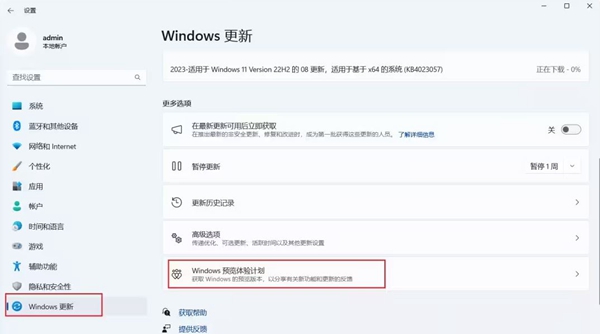 正版软件
正版软件
- 如何手动升级Windows 11 H2版本
- 目前,windows1123h2版本已经于2023年9月底正式推送更新了,如果有些小伙伴们担心不会手动升级该版本的系统,请来看看下面的升级流程吧。windows1123h2版本怎么手动升级1、同时按住键盘win键和i键进入设置,点击“Windows更新-Windows预览体验计划”。2、再点击“即可体验”,通过“链接账户”进入计划,将用户的微软账户和密码输入进去。3、点击“选择预览体验成员频道-Beta渠道(推荐)-继续”,查看适用于你的设备协议。4、点击继续,最后再弹出的“重启此设备已完成”的窗口上的下
- 40分钟前 Windows升级 (Windows Upgrade) 手动升级 (Manual Upgrade) 版本升级 (Version Upgrade) 0
-
 正版软件
正版软件
- win10镜像安装后无法启动应该怎么处理
- 最近有小伙伴反应自己下载了win10镜像文件,但是发现安装后无法正常启动,这可怎么办呢?其实是因为制作U盘启动盘是时候出了问题,默认使用EFI引导启动,今天小编带来了详细的解决步骤,具体的一起来看看吧。win10镜像无法正常启动的解决方法下载链接>>>系统之家Ghostwin101909镜像64位版v2019.11<<<>>>Win10镜像64位v2019.07<<<>>>Win10镜像32位v2019.07<
- 51分钟前 安装 启动 win镜像 0
最新发布
-
 1
1
- KeyShot支持的文件格式一览
- 1626天前
-
 2
2
- 优动漫PAINT试用版和完整版区别介绍
- 1666天前
-
 3
3
- CDR高版本转换为低版本
- 1811天前
-
 4
4
- 优动漫导入ps图层的方法教程
- 1665天前
-
 5
5
- ZBrush雕刻衣服以及调整方法教程
- 1661天前
-
 6
6
- 修改Xshell默认存储路径的方法教程
- 1677天前
-
 7
7
- Overture设置一个音轨两个声部的操作教程
- 1655天前
-
 8
8
- PhotoZoom Pro功能和系统要求简介
- 1831天前
-
 9
9
- 优动漫平行尺的调整操作方法
- 1662天前
相关推荐
热门关注
-
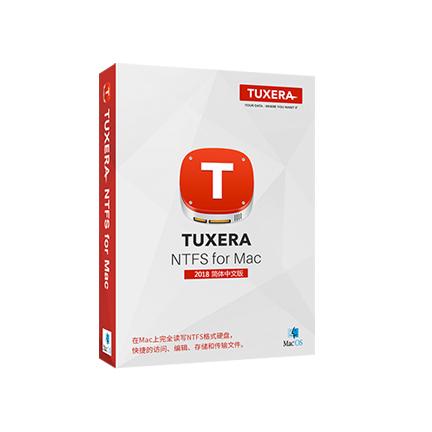
- Tuxera NTFS for Mac 2018 简体中文
- ¥99.00-¥298.00